
对于有弹簧的机构的仿真,可以添加一个“弹簧”连接。弹簧在被拉伸或压缩时产生弹力,弹力的大小与弹簧受力时长度的变化有关。弹力大小的公式为F=K×(X-U),其中K为弹性系数(即软件中的刚度系数),U为弹簧的初始长度,单位依据用户选择的单位制而不同。
弹簧可以定义在旋转副和滑动副上,也可以定义在连杆的两点之间。定义的弹簧是一个虚拟的连接,在机构模块中不显示。
下面举例说明定义弹簧的操作过程。在图6.1.1所示的模型中,柱形元件安装在支座上,定义支座固定,元件与支座之间通过滑动副连接,平移轴为元件的中心轴,并在两元件的中心轴处添加一个弹簧,当元件由于重力下落时,会因弹簧的支撑进行衰减的往复运动,最终静止。
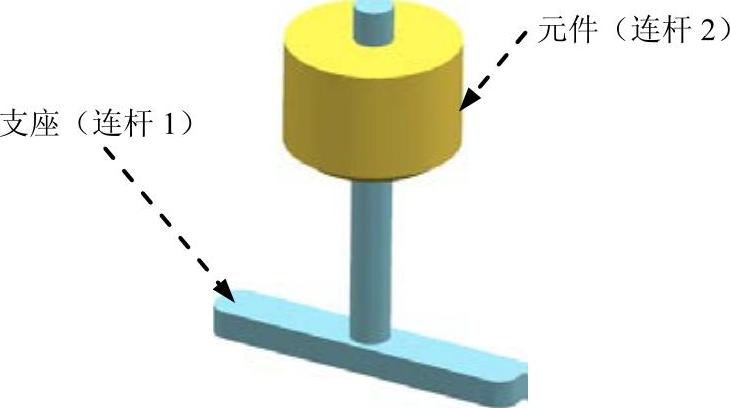
图6.1.1 弹簧机构模型
Step1.打开装配模型。打开文件D:\ug10.16\work\ch06.01\spring_asm.prt。
Step2.进入运动仿真模块。选择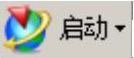
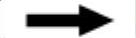
 命令,进入运动仿真模块。
命令,进入运动仿真模块。
Step3.新建运动仿真文件。在“运动导航器”中右击spring_asm节点,在系统弹出的快捷菜单中选择 命令,系统弹出“环境”对话框。
命令,系统弹出“环境”对话框。
Step4.设置运动环境。在“环境”对话框中的 区域选中
区域选中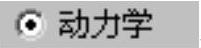 单选项;取消选中
单选项;取消选中 区域中的3个复选框;选中对话框中的
区域中的3个复选框;选中对话框中的 复选框;在
复选框;在 下方的文本框中采用默认的仿真名称“motion_1”;单击
下方的文本框中采用默认的仿真名称“motion_1”;单击 按钮。
按钮。
Step5.定义固定连杆1。选择下拉菜单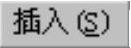

 命令,系统弹出“连杆”对话框;选取图6.1.1所示的支座为连杆1;在
命令,系统弹出“连杆”对话框;选取图6.1.1所示的支座为连杆1;在 下拉列表中选择
下拉列表中选择 选项;在
选项;在 区域中选中
区域中选中 复选框;在
复选框;在 文本框中采用默认的连杆名称“L001”;单击
文本框中采用默认的连杆名称“L001”;单击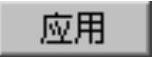 按钮,完成连杆1的定义。
按钮,完成连杆1的定义。
Step6.定义连杆2。选取图6.1.1所示的元件为连杆2;在 下拉列表中选择
下拉列表中选择 选项;在
选项;在 区域中取消选中
区域中取消选中 复选框;在
复选框;在 文本框中采用默认的连杆名称“L002”;单击
文本框中采用默认的连杆名称“L002”;单击 按钮,完成连杆2的定义。
按钮,完成连杆2的定义。
Step7.定义连杆2中的滑动副。选择下拉菜单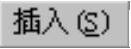
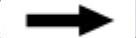
 命令,系统弹出“运动副”对话框;在“运动副”对话框
命令,系统弹出“运动副”对话框;在“运动副”对话框 选项卡的
选项卡的 下拉列表中选择
下拉列表中选择 选项;在模型中选取图6.1.2所示的边线1为参考,系统自动选择连杆、原点及矢量方向;单击
选项;在模型中选取图6.1.2所示的边线1为参考,系统自动选择连杆、原点及矢量方向;单击 按钮,完成滑动副的定义。
按钮,完成滑动副的定义。
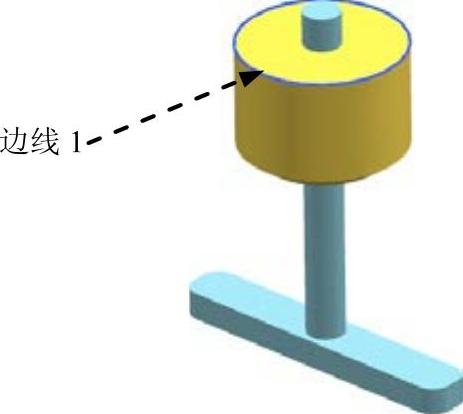
图6.1.2 定义滑动副
Step8.定义弹簧。
(1)选择命令。选择下拉菜单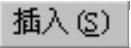
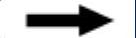
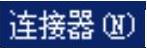
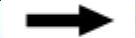
 命令,系统弹出图6.1.3所示的“弹簧”对话框。
命令,系统弹出图6.1.3所示的“弹簧”对话框。
(2)定义附着类型。在“弹簧”对话框的 下拉列表中选择
下拉列表中选择 选项。
选项。
(3)定义操作对象。单击“弹簧”对话框 区域中的
区域中的 按钮,选取图6.1.1所示连杆2为操作连杆;单击
按钮,选取图6.1.1所示连杆2为操作连杆;单击 区域中的
区域中的 按钮,在右侧下拉列表中选择“圆弧中心”
按钮,在右侧下拉列表中选择“圆弧中心” 选项,在模型中选取图6.1.4所示的边线1为原点参考。
选项,在模型中选取图6.1.4所示的边线1为原点参考。
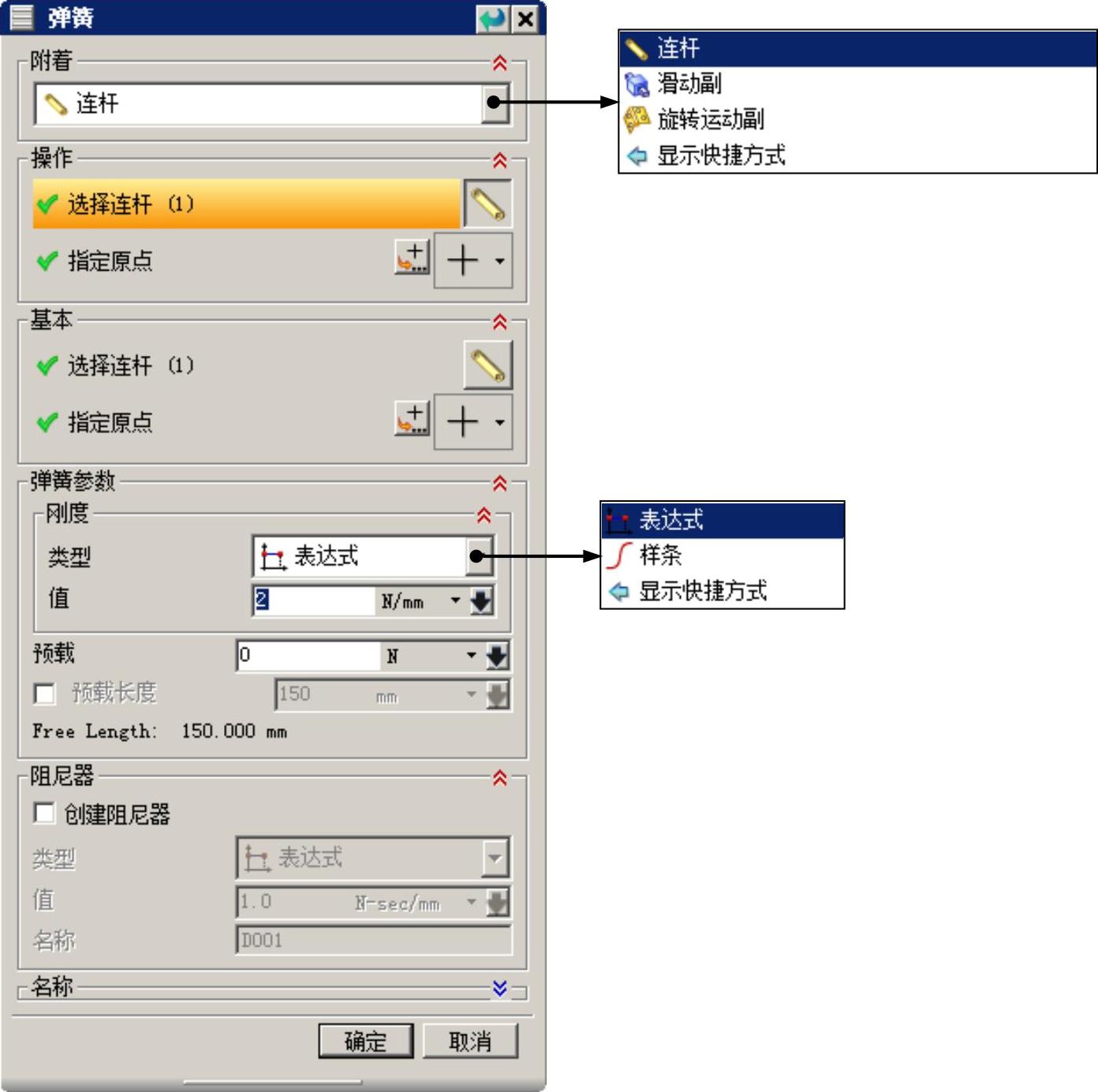
图6.1.3 “弹簧”对话框
(4)定义基本对象。单击“弹簧”对话框 区域中的
区域中的 按钮,选取图6.1.1所示连杆1为基本连杆;单击
按钮,选取图6.1.1所示连杆1为基本连杆;单击 区域中的
区域中的 按钮,在右侧下拉列表中选择“圆弧中心”
按钮,在右侧下拉列表中选择“圆弧中心” 选项,在模型中选取图6.1.5所示的边线2为原点参考。
选项,在模型中选取图6.1.5所示的边线2为原点参考。
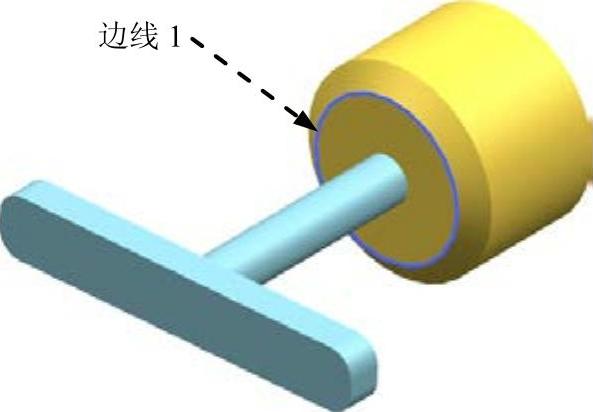
图6.1.4 定义操作对象
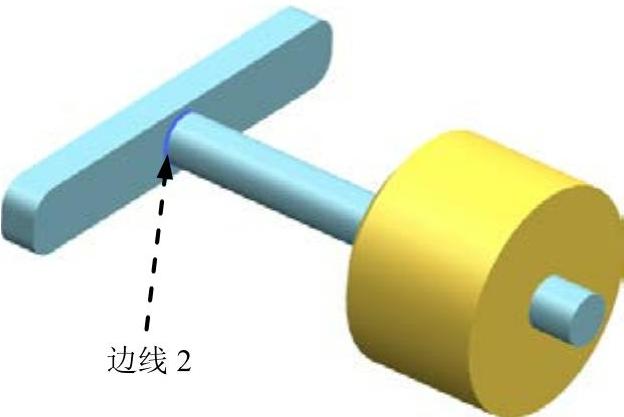 (www.xing528.com)
(www.xing528.com)
图6.1.5 定义基本对象
(5)定义弹簧参数。在 区域
区域 下方的
下方的 下拉列表中选择
下拉列表中选择 选项,在
选项,在 文本框中输入值2,在
文本框中输入值2,在 文本框中输入值0,单击
文本框中输入值0,单击 按钮,完成弹簧的定义。弹簧符号如图6.1.6所示。
按钮,完成弹簧的定义。弹簧符号如图6.1.6所示。
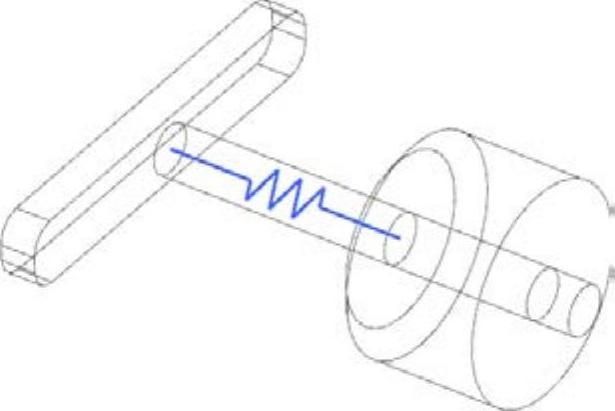
图6.1.6 弹簧符号
图6.1.3所示“弹簧”对话框中的部分选项说明如下。
● :该下拉列表用于选择弹簧的附着类型,包括
:该下拉列表用于选择弹簧的附着类型,包括 、
、 和
和 3种选项。
3种选项。

 :通过定义连杆和原点来定义弹簧,原点的连线为弹簧的轴线,连线的长度为弹簧的长度。
:通过定义连杆和原点来定义弹簧,原点的连线为弹簧的轴线,连线的长度为弹簧的长度。

 :指定一个滑动副为弹簧的参考,通过输入
:指定一个滑动副为弹簧的参考,通过输入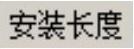 的值来定义弹簧的长度,如图6.1.7所示。
的值来定义弹簧的长度,如图6.1.7所示。
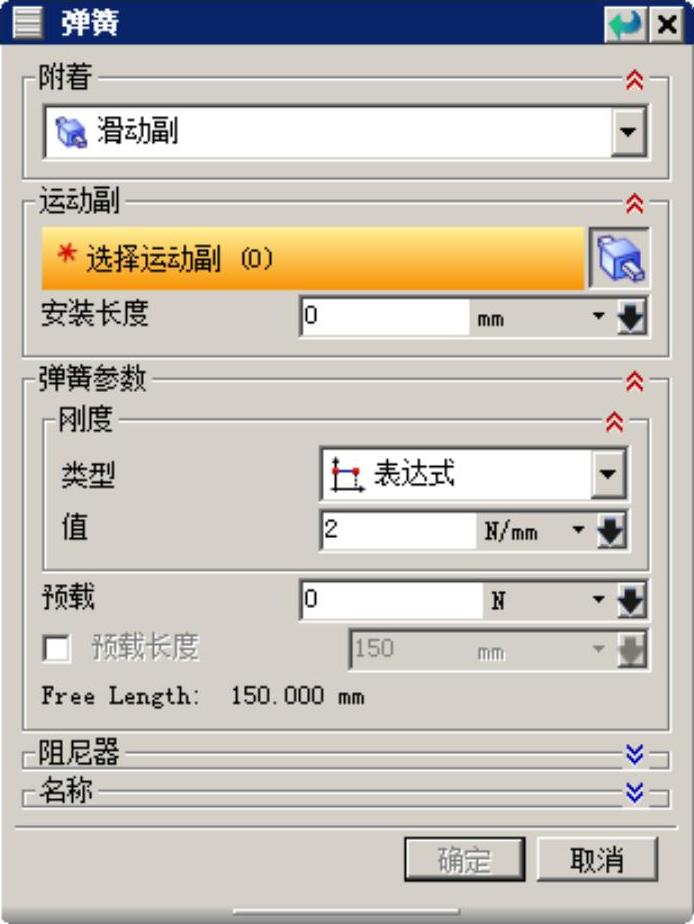
图6.1.7 通过滑动副定义弹簧

 :指定一个旋转副为弹簧的参考,可以用于扭转弹簧的仿真,如图6.1.8所示。
:指定一个旋转副为弹簧的参考,可以用于扭转弹簧的仿真,如图6.1.8所示。
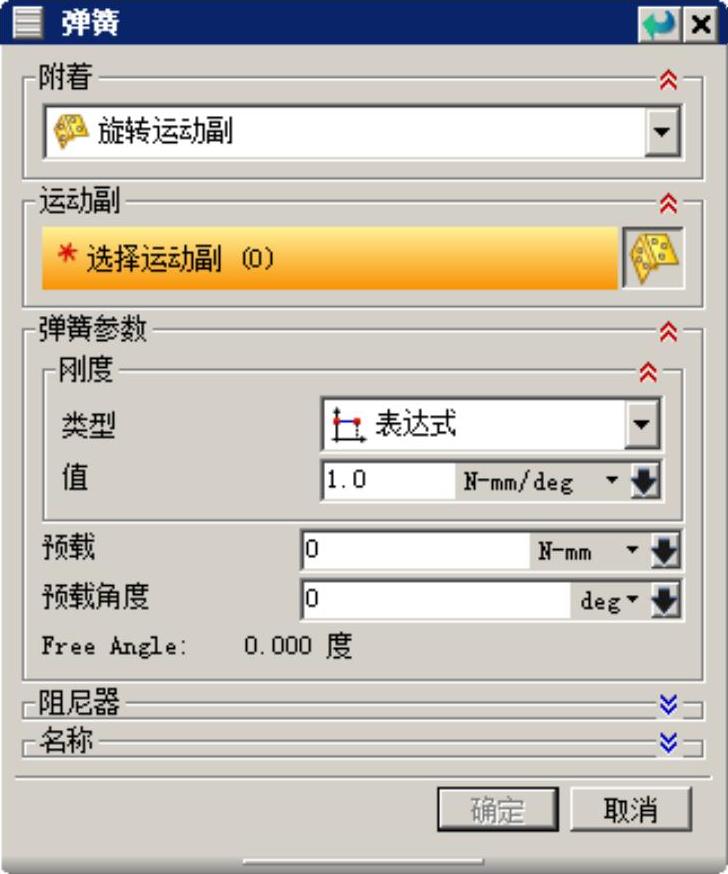
图6.1.8 通过旋转副定义弹簧
● :用于定义弹簧的参数。
:用于定义弹簧的参数。

 :通过值来定义弹簧的系数,默认单位是N/mm。
:通过值来定义弹簧的系数,默认单位是N/mm。

 :通过函数来定义弹簧的系数。
:通过函数来定义弹簧的系数。
● :用于定义预载力的大小和预载长度。
:用于定义预载力的大小和预载长度。
Step9.定义解算方案并求解。
(1)选择下拉菜单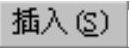
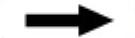
 命令,系统弹出“解算方案”对话框;在
命令,系统弹出“解算方案”对话框;在 下拉列表中选择
下拉列表中选择 选项;在
选项;在 下拉列表中选择
下拉列表中选择 选项;在
选项;在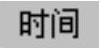 文本框中输入值15;在
文本框中输入值15;在 文本框中输入值300;选中对话框中的
文本框中输入值300;选中对话框中的 复选框。
复选框。
(2)设置重力方向。在“解算方案”对话框 区域的矢量下拉列表中选择
区域的矢量下拉列表中选择 选项,其他重力参数按系统默认设置值。
选项,其他重力参数按系统默认设置值。
(3)单击 按钮,完成解算方案的定义。
按钮,完成解算方案的定义。
Step10.定义动画。在“动画控制”工具条中单击“播放”按钮 ,查看机构运动;单击“导出至电影”按钮
,查看机构运动;单击“导出至电影”按钮 ,输入名称“spring_asm”,保存动画;单击“完成动画”按钮
,输入名称“spring_asm”,保存动画;单击“完成动画”按钮 。
。
Step11.选择下拉菜单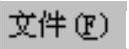
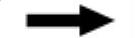
 命令,保存模型。
命令,保存模型。
免责声明:以上内容源自网络,版权归原作者所有,如有侵犯您的原创版权请告知,我们将尽快删除相关内容。




